CANON HF M306 User Manual [da]

CEL-SP7RA240
HD videokamera
Betjeningsvejledning
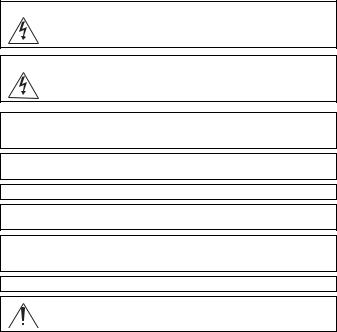
Vigtige instruktioner
ADVARSEL!
FOR AT MINDSKE RISIKOEN FOR ELEKTRISK STØD MÅ DÆKSLET (ELLER BAGSIDEN) IKKE FJERNES. BRUGEREN KAN IKKE REPARERE DE INDVENDIGE DELE. ALT EFTERSYN BØR FORETAGES AF KVALIFICERET SERVICEPERSONALE.
ADVARSEL!
FOR AT MINDSKE RISIKOEN FOR BRAND ELLER ELEKTRISK STØD MÅ UDSTYRET IKKE UDSÆTTES FOR REGN ELLER FUGT.
ADVARSEL:
FOR AT MINDSKE RISIKOEN FOR ELEKTRISK STØD OG FOR AT UNDGÅ GENERENDE FORSTYRRELSER BØR KUN DET ANBEFALEDE TILBEHØR ANVENDES.
ADVARSEL:
FJERN NETLEDNINGEN FRA STIKKONTAKTEN, NÅR DEN IKKE BENYTTES.
For at mindste risikoen for elektrisk stød må udstyret ikke udsættes for vanddråber eller -sprøjt.
Stikket i netledningen benyttes som afbryder. Stikket i netledningen skal være frit tilgængeligt, så det kan fjernes i tilfælde af et uheld.
Under brug af den kompakte strømforsyning må du ikke pakke den ind eller tildække den med et stykke klæde m.m., og du må ikke placere den i snævre rum. Den kan blive meget varm, plastikkassen kan deformeres, og det kan resultere i elektrisk kortslutning eller brand.
CA-570 indetifikationspladen er placeret i bunden.
Hvis du benytter andre strømforsyninger end den kompakte strømforsyning CA-570, kan det skade videokameraet.
2

Gælder kun i EU (og EØS).
Disse symboler betyder, at produktet ikke må bortskaffes sammen med husholdningsaffald i henhold til WEEE-direktivet (2002/96/EF),
batteridirektivet (2006/66/EF) og/eller den lokale lovgivning, som disse direktiver er gennemført i.
Produktet skal afleveres på et godkendt indsamlingssted, f.eks. i overensstemmelse med en godkendt én-for-én-procedure, når du indkøber et nyt tilsvarende produkt, eller på et godkendt indsamlingssted for genanvendeligt affald fra elektrisk og elektronisk udstyr samt for batterier og akkumulatorer. Forkert håndtering af denne type affald kan muligvis få negative konsekvenser for miljøet og menneskers helbred på grund af de potentielt sundhedsskadelige substanser, der generelt associeres med elektrisk og elektronisk udstyr. Når du foretager korrekt bortskaffelse af produktet, bidrager dette også til effektiv brug af naturressourcerne.
Kontakt din kommune, den lokale affaldsmyndighed, forvalterne af en godkendt affaldsordning eller det lokale affaldsanlæg, eller besøg www.canon-europe.com/environment for at få flere oplysninger om genbrug af dette produkt.
(EØS: Norge, Island og Liechtenstein)
Varemærker
•SD logoet er et varemærke. SDHC logoet er et varemærke.
•Microsoft og Windows er varemærker eller registrerede varemærker tilhørende firmaer i Microsoft Corporation i USA og/eller andre lande.
•Macintosh og Mac OS er varemærker tilhørende Apple Inc., registrerede i USA og andre lande.
•“x.v.Colour” og “x.v.Colour” logoet er varemærker.
•HDMI, HDMI logoet og High-Definition Multimedia Interface er varemærker eller registrerede varemærker fra HDMI Licensing LLC.
•“AVCHD” og “AVCHD” logoet er varemærker fra Panasonic Corporation og Sony Corporation.
•Fremstillet under licens fra Dolby Laboratories.
“Dolby” og dobbelt-D symbolet er varemærker fra Dolby Laboratories.
•YouTube er et varemærke fra Google Inc.
•Andre navne og produkter, som ikke er nævnt ovenfor, kan være registrerede varemærker eller varemærker fra deres respektive firmaer.
•Dette apparat indeholder exFAT teknologi givet i licens fra Microsoft.
•ENHVER ANDEN BRUG AF DETTE PRODUKT END TIL FORBRUGERENS PERSONLIGE BRUG I ENHVER HENSEENDE, DER IMØDEKOMMER MPEG-2 STANDARDEN FOR INDKODNING AF VIDEOINFORMATION FOR PAKKEDE MEDIER ER STRENGT FORBUDT UDEN EN LICENS UNDER RELEVANTE PATENTER I MPEG-2 PATENTPORTEFØLJEN, HVOR LICENSER ER TILGÆNGELIGE FRA MPEG LA, L.L.C., 250 STEELE STREET, SUITE 300, DENVER, COLORADO 80206.
•Dette produkt er givet i licens under AT&T patenter for MPEG-4-standarden og kan benyttes til indkodning af MPEG-4-kompatible videoer og/eller afkodning af MPEG-4-kompatible videoer, der udelukkende blev indkodet til (1) et personligt ikke-kommercielt formål eller (2) af en videoleverandør, som har licens under AT&T- patenterne til at levere MPEG-4-kompatible videoer. Ingen licens er givet eller implementeret til nogen anden brug af MPEG-4-standarden.
3
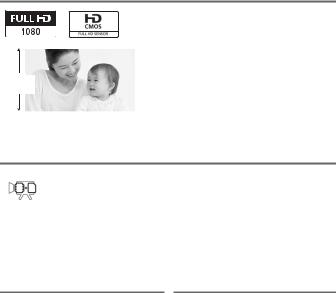
Spændende features og nye funktioner
1
High-definition video
Dit videokamera er forsynet med en full high-definition billedsensor (Full HD CMOS), der optager video ved en
opløsning på 1.920 x 1.080 pixel2. Videoer bliver herefter optaget i hukommelsen i high-definition ved brug af AVCHDspecificationerne3.
Med dit nye HD videokamera er det let og sjovt at optage betydningsfulde øjeblikke i dit liv med en fantastisk billedkvalitet og livagtige farver!
b Dual flash- b 3g hukommelse Relæoptagelse
Du kan optage i den indbyggede hukommelse eller på kommercielt tilgængelige hukommelseskort (033).
Den indbyggede hukommelse er næsten fyldt? Benyt hukommelseskortrillen til at fortsætte videooptagelsen uden afbrydelse (035).
1“Full HD 1080” henviser til Canon videokameraer, der er kompatible med highdefinition video bestående af 1.080 lodrette pixel (skanninglinjer).
2Video bliver kun optaget i denne opløsning, når optagelsesmetoden er indstillet til MXP eller FXP metoden. I andre optagelsesmetoder bliver billedet optaget med 1.440 x 1.080 pixel.
3AVCHD er en standard for optagelse af high-definition video. Med AVCHDspecifikationerne bliver videosignalet optaget med MPEG-4 AVC/H.264 komprimering, og audiosignalet bliver optaget i Dolby Digital.
4
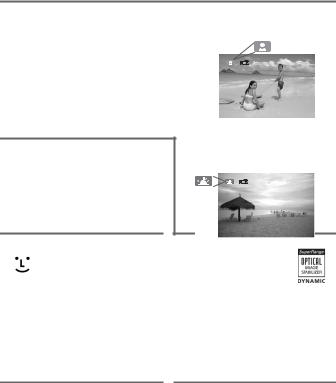
 Smart AUTO (039)
Smart AUTO (039)
Smart AUTO vælger automatisk den bedste scenemetode for den scene, du vil optage. Du får imponerende optagelser hver gang uden at skulle bekymre dig om nogle indstillinger.
 Videosnapshot (064)
Videosnapshot (064)
Skyd eller indfang korte scener og arranger dem i korte videoklip tilsat din favorit baggrundsmusik.
Ret blot videokameraet mod motivet, og det vil automatisk vælge de bedste indstillinger for dit motiv
Ansigtsgenkendelse Billedstabilisering
(062)
Videokameraet genkender automatisk personers ansigter og justerer fokusering og andre indstillinger for at opnå skønne resultater.
Dynamic IS (060) kompenserer for videokamera rystelser, når du optager video, mens du går.
Powered IS (061) vil give rolige optagelser, når du zoomer ind på et fjernt objekt (fuld telefoto).
5

Oplev dine optagelser på andet udstyr
|
|
|
AVCHD-diske4 |
|
Tilslut videokameraet til |
Foto-DVD’er |
|
|
|
||
Tilslut videokameraet til et |
ekstratilbehøret DVD-brænder |
||
HDTV (0119) |
DW-100 (0125, 129) |
|
|
|
SD |
|
|
|
Afspil video direkte |
|
AVCHD-kompatible HDTV og |
|
|
digitale optagere med en SD |
|
|
fra dit |
|
hukommelseskortrille5. |
|
hukommelseskort |
|
|
|
med optagelser |
|
|
|
Eye-Fi |
|
Gem eller upload |
|
|
|
|
Benyt et Eye-Fi kort (0139) til |
|
til webbet. |
|
|
|
||
trådløst at overføre optagelser til din |
|
|
|
computer eller et website for |
|
|
|
videoudveksling. |
|
|
|
|
|
Benyt det medfølgende software |
|
High-definition |
|
ImageMixer 3 SE (0122, 135). |
|
|
|
|
|
|
MPEG-2 |
|
|
|
Standard-definition |
|
|
AVCHD |
|
|
|
|
SD-Video |
|
|
Konverter dine HD film i selve videokameraet |
|
Standard DVD’er |
|
til standard-definition filer (0129, 135). |
|
|
|
4AVCHD diske, der indeholder scener optaget i MXP metode kan ikke fremstilles med ekstratilbehøret DVD-brænder DW-100. Benyt det medfølgende software
ImageMixer 3 SE til at sikkerhedskopiere sådanne scener.
5Se betjeningsvejledningen for udstyret. Afhængig af det benyttede udstyr er korrekt afspilning måske ikke mulig, selv om udstyret er AVCHD-kompatibelt. I dette tilfælde kan du afspille videoerne på hukommelseskortet med videokameraet.
6
7

Indholdsfortegnelse
Introduktion
4 Spændende features og nye funktioner
12 Om denne manual
14Lær videokameraet at kende
14Medfølgende tilbehør og cd-rom’er
16Oversigt over delene
Klargøring
19Kom i gang
19 Opladning af batteripakken
22 Klargøring af tilbehøret
24 Justering af LCD-skærmens position og lysstyrke
26Grundlæggende betjening af videokameraet
26Anvend touchskærmen
27Betjeningsmetoder
28Anvendelse af menuerne
31 Førstegangsindstillinger
31Indstilling af dato og klokkeslæt
32Skift sproget
32Ændring af tidszonen
33Anvendelse af et hukommelseskort
33Hukommelseskort kompatible til brug med videokameraet
34Indsætning og udtagning af et hukommelseskort
34bValg af hukommelse for optagelserne
35bRelæoptagelse af film
36Initialisering af den indbyggede hukommelse (kun b) eller hukommelseskort
8 Indholdsfortegnelse

Dual Shot metode
38 Grundlæggende optagelse
38Skyde video og tage fotos i Dual Shot metode
39Om Smart AUTO metoden
42Zoom
43Hurtigstart funktion
Video
45Grundlæggende afspilning
45Afspilning af videoer
48Indeks markeringsbilledet: Valg af indhold til afspilning
503D-flipvisning
51Begrænsning af scener, der vises i indeksbilledet
52Sletning af scener
54 Avancerede funktioner
54Videooptagelse i ymanuel metode
55Valg af videokvalitet (optagelsesmetode)
56Specialscene optagelsesprogrammer
59Cinema metode: Giv dine optagelser et “biograflignende” look
60Avanceret billedstabilisering
61Pre-Recording
62Ansigtsgenkendelse
64 Touch & Track
64Videosnapshot
65Digitale effekter
66Manuel indstilling af lukkertid eller blænde
69Manuel eksponeringsjustering
70Automatisk gainkontrol (AGC)-grænse
70Manuel fokusering
72Hvidbalance
73Billedeffekter
74Mini videolys
76Selvudløser
77Optagelseslydstyrke
78Benyt hovedtelefoner
80 Anvend mini avanceret tilbehørskoen
Indholdsfortegnelse 9

80 Anvend en ekstern mikrofon
82Anvend en zoom fjernkontrol
83Valg af afspilningens startpunkt
85 Afspilning af scener tilsat baggrundsmusik
88On-screen informationer og datakode
89Afspilningsliste og scene operationer
89Redigering af afspilningslisten: Tilføje, slette, flytte og afspille
91Indfangning af fotos og videosnapshotscener fra en film
93Opdele scener
Fotos
95Grundlæggende afspilning
95 Visning af fotos
97 Sletning af foto
99 Yderligere funktioner
99Fotooptagelse i ymanuel metode
100Valg af fotostørrelse og -kvalitet
102Flash
103Fremføringsmetode: Kontinuerlig optagelse og eksponeringsbracketing
105Tage fotos under videooptagelse (Samtidig optagelse)
106Lysmålemetode
107Diasshow
107Forstørre fotos under afspilning
108Rotation af fotos
108Histogram information
109Beskytte fotos
111 Udskrive fotos
111 Udskrive fotos (Direct Print)
113 Printbestillinger
10 Indholdsfortegnelse
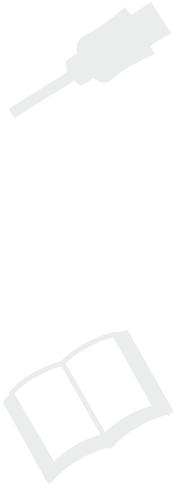
Eksterne tilslutninger
115Bøsninger på videokameraet
116Tilslutningsdiagrammer
119Afspilning på en TV-skærm
120Gemme og udveksling af dine optagelser
120bKopiering af optagelserne til et hukommelseskort
122Gemme optagelser på en computer
125Gemme film på high-definition diske (AVCHD/Blu-ray diske)
129bGemme film på standard-definition diske (DVD)
133Gemme fotos på foto-DVD’er
134Kopiere dine optagelser til en ekstern videooptager
135bUploadning af film til websites for videoudveksling
Yderligere informationer
141Appendiks: Liste over menupunkter
141 |
FUNC.-Panel |
145 |
Setup-menuer |
157 |
Appendiks: Skærmens ikoner og informationer |
162 |
Problemer? |
162 |
Fejlfinding |
169 |
Oversigt over meddelelser |
179 |
Kan og Kan ikke |
179 |
Forholdsregler vedrørende håndtering |
184Vedligeholdelse/Andet
185Hvor kan videokameraet benyttes
186Generel information
186Tilbehør
187Ekstratilbehør
192 |
Specifikationer |
196 |
Indeks |
Indholdsfortegnelse 11

Om denne manual
Tak fordi du har købt en Canon LEGRIA HF M36 / LEGRIA HF M306. Du bør læse denne manual grundigt, før du benytter videokameraet, og beholde den som reference i fremtiden. Skulle dit videokamera ikke virke korrekt, henvises til Fejlfinding (0162).
Symboler og referencer benyttet i denne manual
• VIGTIGT: Advarsler vedrørende videokameraets betjening.
VIGTIGT: Advarsler vedrørende videokameraets betjening.
• BEMÆRKNINGER: Yderligere emner, der supplerer de grundlæggende betjeningsprocedurer.
BEMÆRKNINGER: Yderligere emner, der supplerer de grundlæggende betjeningsprocedurer.
• HUSK AT TJEKKE: Restriktioner eller krav vedrørende den beskrevne funktion.
HUSK AT TJEKKE: Restriktioner eller krav vedrørende den beskrevne funktion.
•0: Sidetal for reference i denne vejledning.
For at udføre nogle operationer henvises du også til andre betjeningsvejledninger. Dette vil blive angivet med følgende ikoner:
rHenviser til ‘Photo Application’ Betjeningsvejledning, som medfølger som en pdf-fil på den medfølgende Videokamera Supplementdisk.
sHenviser til betjeningsvejledningen for ekstratilbehøret DVDbrænder DW-100.
•b: Tekst som kun gælder for den model, der er vist i ikonet.
•Følgende termer benyttes i denne manual:
Hvis der ikke angivet “hukommelseskort” eller “indbygget hukommelse”, henviser termen “hukommelse” til begge.
“Scene” henviser til en filmenhed fra det punkt, hvor du trykker på g-tasten for at starte optagelsen, indtil du trykker igen for at holde pause i optagelsen.
“Foto” og “stillbillede” benyttes skiftevis med samme betydning.
•Fotografierne i denne manual er simulerede billeder, optaget med et stillbillede kamera. Medmindre andet er angivet henviser illustrationer og menu ikoner til b.
12 Introduktion

 angiver, at en funktion er tilgængelig i den angivne betjeningsmetode, og
angiver, at en funktion er tilgængelig i den angivne betjeningsmetode, og  angiver, at funktionen ikke er tilgængelig. For en detaljeret forklaring henvises til
angiver, at funktionen ikke er tilgængelig. For en detaljeret forklaring henvises til
Betjeningsmetoder (027).
Kantede parenteser [ ] benyttes som henvisning til kontroltaster og menupunkter, du vil berøre på skærmen og til andre skærmmeddelelser og informationer.
Selvudløser
Betjeningsmetoder:
[FUNC.] 8[MENU] 888[Selvudløser] 8 [ATil n] 8[a]
•nFremkommer.
•Gentag og vælg indstillingen [BFra] for at slukke selvudløseren.
metode: I pause i optagelse, tryk på g.
Videokameraet starter optagelsen efter 10 sekunders nedtælling*. Nedtællingen fremkommer på skærmen.
 metode: Tryk på j, først halvvejs for at aktivere autofokus og dernæst helt ned.
metode: Tryk på j, først halvvejs for at aktivere autofokus og dernæst helt ned.
Videokameraet vil optage fotoet efter 10 sekunders nedtælling*. Nedtællingen fremkommer på skærmen.
* 2 sekunder ved brug af den trådløse fjernbetjening.
 BEMÆRKNINGER
BEMÆRKNINGER
Navnene på fysiske taster og kontakter på videokameraet er angivet med en “tast” ramme. For eksempel w.
8-pilen benyttes til at forkorte menuvalgene.
For en detaljeret forklaring om at benytte menuerne henvises til Anvendelse af menuerne (028).
For en kortfattet oversigt over alle tilgængelige menupunkter og indstillinger henvises til appendikset
Liste over menupunkter (0141).
Introduktion 13

Medfølgende tilbehør og cd-rom’er
Det følgende tilbehør medfølger videokameraet:
XCA-570 Kompakt strømforsyning (inkl. netledning)
BP-808 batteripakkeW
XWL-D89 trådløs fjernbetjening (inkl. CR2025 lithium-batteri)
STV-250N stereo-videokabelW
Gult • Rødt • Hvidt stik
XCTC-100/S komponentkabel
Rødt • Grønt • Blåt stik
IFC-300PCU USB-kabelW
XLynmanual
14 Introduktion
De følgende cd-rom’er og software medfølger videokameraet:
•PIXELA Application - Disc 1 cd-rom* og ‘PIXELA Applications’ Installationsvejledningen
-ImageMixer 3 SE Transfer Utilities – Software til at gemme og overføre film og musikfiler, som du kan bruge som baggrundsmusik.
•PIXELA Application - Disc 2 cd-rom*
-ImageMixer 3 SE Video Tools – Software til at håndtere, redigere og afspille film.
•Y Betjeningsvejledning/Photo Applications Ver. 34.1*/ Musikdata-disk cd-rom (kaldes i denne vejledning Videokamera supplementdisk). Indeholder følgende.
-Komplet udgave af videokameraets betjeningsvejledning (denne pdffil).
-Photo Application - Software til at gemme, håndtere og udskrive fotos*.
-Musikfiler, der kan benyttes som baggrundsmusik under afspilning**.
* Cd-rom’en indeholder softwarets betjeningsvejledning (som pdf-fil).
**Disse musikfiler er til eksklusiv brug med det medfølgende software ImageMixer 3 SE. Disken kan ikke afspilles på CD-afspillere. For yderligere detaljer henvises til ‘ImageMixer 3 SE Softwareguide’ på PIXELA Application Disc 1 cd-rom’en.
Introduktion 15

Oversigt over delene
Set fra venstre
1 DISP. (on-screen display)-tast (088)/ BATT. INFO (batteri info)-tast (0161)
22(kamera/afspilning)-tast (027)
|
3 Højtaler (047) |
|
4 Dæksel til hukommelseskortrille |
|
5 Hukommelseskortrille (034) |
|
6 AV OUT-bøsning (0115, 117)/ |
|
X(hovedtelefon)-bøsning (078) |
|
7 BATTERY RELEASE-kontakt (020) |
|
8 ACCESS-indikator (038, 54, 99) |
|
9 Øsken til rem (023) |
|
qA COMPONENT OUT-bøsning |
Set fra højre |
(0115, 117) |
|
aA USB-bøsning (0115, 118) |
|
sA HDMI OUT-bøsning (0115, 116) |
|
dA Håndrem (023) |
|
fA Instant AF-sensor (0146) |
|
gA Stereomikrofon (077) |
|
hA Mini videolys (074) |
|
jA Flash (0102) |
Set forfra
16 Introduktion
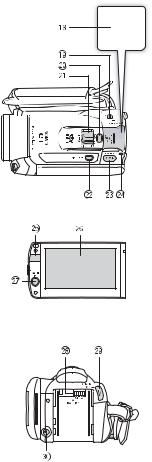
Set fra toppen
LCD-panel
Set bagfra
Ak Mini avanceret tilbehørsko (080)
Al Metodevælger (027)
Sq PHOTO-tast (038, 99) Sa Zoomkontrol (042)
Ss VIDEO SNAP (videosnapshot)-tast (064)
Sd POWER-tast
fS ON/OFF (CHG) (lade)-indikator: Grøn – Tændt
Orange – Standby (043)
Rød – Opladning (019) gS Modtagersensor (022)
Sh LCD-touchskærm (024, 26) jS POWERED IS-tast (061)/
WEB-tast* (0135)
kS Monteringssted for batteri (019) lS START/STOP-tast (038, 54)
Dq DC IN-bøsning (019)
* Kun b.
Introduktion 17
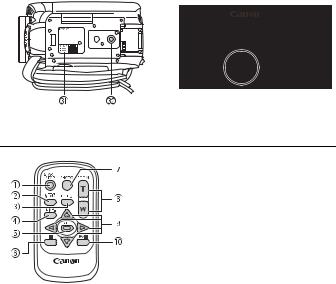
Set fra bunden
aD Serienummer
sD Stativgevind (0180)
Trådløs fjernbetjening WL-D89
1 START/STOP-tast (038, 54)
2 b(indeksvalg)-tast (048)
Tryk og hold i mere end 2 sekunder for at skifte mellem optagelses og afspilningsmetode.
3 MENU-tast (029, 145)
4 DISP. (on-screen display)-tast (088) 5 SET-tast
6 B(stop)-tast (045)
7 PHOTO-tast (038, 99)
8 Zoomtaster (042)
9 Navigationstaster ( Z/O/y/A) qA A/C(afspil/pause)-tast (045)
18 Introduktion
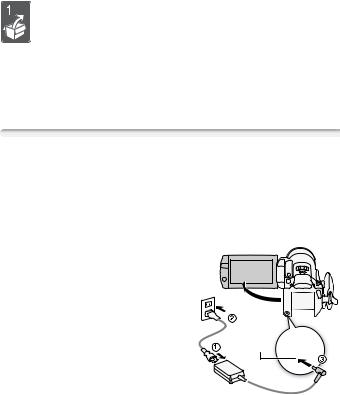
Klargøring
Dette kapitel beskriver de grundlæggende operationer, så som at benytte touchskærmen, navigere i menuerne og førstegangsindstillinger, for at lære dig mere om dit videokamera.
Kom i gang
Opladning af batteripakken
Videokameraet kan forsynes med strøm fra en batteripakke eller direkte med den kompakte strømforsyning. Oplad batteripakken før brug.
For omtrentlige opladningstider og optagelses-/afspilningstider med en fuldt opladet batteripakke henvises til Opladningstider (0188) og
Optagelsesog afspilningstider (0188).
1Tilslut netledningen til den kompakte strømforsyning.
2Sæt netledningens stik i stikkontakten.
3Tilslut den kompakte strømforsyning til videokameraets DC IN-bøsning.
4Montér batteripakken på videokameraet.
Tryk batteripakken let ind i monteringsstedet for batteripakken, og skub den opad, indtil den klikker på plads.
DC INbøsning
Klargøring 19

5 Opladningen vil starte, når
ON/OFF (CHG) (lade)-indikator
videokameraet bliver slukket.
• Hvis videokameraet var tændt, vil
den grønne ON/OFF (CHG)-indikator  gå ud, når du slukker videokameraet.
gå ud, når du slukker videokameraet.
Efter et øjeblik vil ON/OFF (CHG)- indikatoren begynde at blinke rødt (batteripakke oplades). Den røde ON/ OFF (CHG)-indikator vil gå ud, når batteripakken er helt opladet.
• Hvis indikatoren blinker hurtigt, henvises til Fejlfinding (0162).
For at fjerne batteripakken
1 Skub Ui pilens retning, og hold den trykket ned.
2 Skub batteripakken nedad, og træk den ud.
BATTERY RELEASE-kontakt
 VIGTIGT
VIGTIGT
•Sluk altid for videokameraet, før du tilslutter eller fjerner den kompakte strømforsyning. Efter du har trykket på xfor at slukke videokameraet, opdateres vigtige data i hukommelsen. Sørg for at vente, indtil den grønne ON/OFF (CHG)-indikator går ud.
•Vi anbefaler at oplade batteripakken i temperaturintervallet mellem 10 °C og 30 °C. Udenfor temperaturintervallet fra 0 °C til 40 °C vil opladningen ikke starte.
•Tilslut ikke videokameraets DC IN-bøsning eller den kompakte strømforsyning til nogen form for elektrisk udstyr, der ikke eksplicit er anbefalet til brug med dette videokamera.
20 Klargøring
•For at forhindre overophedning og udstyr i at gå i stykker må du ikke tilslutte den medfølgende strømforsyning til spændingsomformere for oversøiske rejser eller specielle strømforsyninger, som f.eks. dem der benyttes i fly og skibe, DC-AC omsættere, etc.
 BEMÆRKNINGER
BEMÆRKNINGER
•Batteripakken vil kun blive opladet, når videokameraet er slukket.
•Hvis den resterende batteritid er vigtig, kan du forsyne videokameraet med strøm fra den kompakte strømforsyning, hvorved batteripakken ikke vil blive brugt.
•Opladede batteripakker aflades langsomt af sig selv. Derfor bør du oplade dem samme dag, de skal bruges, eller dagen før, for at sikre fuld opladning.
•Vi anbefaler at klargøre batteripakker til mindst 2 - 3 gange længere tid, end du påregner at bruge.
Klargøring 21

Klargøring af tilbehøret
Trådløs fjernbetjening
Indsæt først det medfølgende CR2025 lithium-batteri i den trådløse fjernbetjening.
1 Tryk tappen i pilens retning, og træk batteriholderen ud.
2 Montér lithium-batteriet med + siden opad.
3 Indsæt batteriholderen.
Tap
For at benytte den trådløse fjernbetjening
Ret den trådløse fjernbetjening mod videokameraets modtagersensor, når du trykker på tasterne.
Du kan rotere LCD-panelet 180 grader for at benytte den trådløse fjernbetjening foran videokameraet.
 BEMÆRKNINGER
BEMÆRKNINGER
•Den trådløse fjernbetjening virker måske ikke korrekt, når modtagersensoren bliver udsat for kraftige lyskilder eller direkte solskin.
22 Klargøring
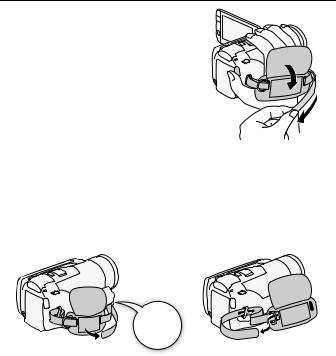
Håndrem og remme
Stram håndremmen.
Justér håndremmen, således du kan nå zoomkontrollen med din pegefinger og g-tasten med din tommelfinger.
For at fjerne håndremmen
1Løft den polstrede håndrems flap, og fjern remmen fra Velcro-båndet.
2Træk i remmen for først at fjerne den fra den forreste øsken på videokameraet, fjern den dernæst fra håndgrebet, og træk den endelig ud fra den bagerste øsken på videokameraet.
Klargøring 23

For at påsætte en ekstra håndledsrem
Træk monteringsenden på håndledsremmen gennem den bagerste øsken på videokameraet, og før derefter håndledsremmen gennem løkken og stram.
Du kan også montere håndledsremmen på øskenen på håndremmen for at benytte begge remme for ekstra beskyttelse.
For at påsætte en ekstra skulderrem
Montér skulderemmens ender i øskenen, og justér skulderremmens længde.
Justering af LCD-skærmens position og lysstyrke
Rotering af LCD-panelet
Åbn LCD-panelet 90 grader.
•Du kan rotere panelet 90 grader nedad.
•Du kan rotere panelet 180 grader fremad mod objektivet. 180 graders rotation af LCD-panelet kan være praktisk i følgende situationer:
-Når du selv vil med i billedet under optagelse med selvudløser.
-For at betjene videokameraet foran dets front med den trådløse fjernbetjening.
24 Klargøring

180° |
180° |
90° |
Motivet kan se LCD-skærmen |
 BEMÆRKNINGER
BEMÆRKNINGER
•Om LCD skærmen: Skærmen er produceret ved brug af en ekstrem højpræcisions fremstillingsteknik med mere end 99,99% af billedpunkterne, som virker efter specifikationerne. Mindre end 0,01% af billedpunkterne kan lejlighedsvis lyse tilfældigt eller fremkomme som sorte, røde, blå eller grønne prikker. Dette har ingen effekt på det billede, der optages, og det er ingen fejl.
LCD-baggrundsbelysning
Ved optagelse på kraftigt oplyste steder kan det være vanskeligt at benytte LCD-skærmen. Tænd LCD-baggrundsbelysningen for at gøre den kraftigere.
Mens videokameraet er tændt, hold htrykket ned i mere end 2 sekunder.
Gentag denne handling for at skifte LCD-baggrundsbelysningen mellem slukket (normal) og tændt (kraftig).
 BEMÆRKNINGER
BEMÆRKNINGER
•LCD-baggrundsbelysningen påvirker ikke optagelsernes lysstyrke.
•Anvendes den kraftige indstilling, afkortes batteripakkens effektive brugstid.
•Du kan endvidere justere LCD-skærmens lysstyrke med 68 [LCD-lysstyrke] indstillingen eller dæmpe den med 68[LCDskærmdæmpning] indstillingen for at benytte den på steder, hvor lyset fra LCD-skærmen kan være generende.
Klargøring 25

Grundlæggende betjening af videokameraet
Anvend touchskærmen
Kontrolknapperne og menupunkterne, som fremkommer på touchskærmen, skifter dynamisk afhængig af den betjeningsmetode og den funktion, du udfører. Med det intuitive touchskærm-interface har du alle kontrollerne i dine fingerspidser.
Berør
Berør et menupunkt for at vælge det, eller en kontrolknap for at udføre den korresponderende handling. For nogle funktioner, som f.eks. Touch & Track (064) og ansigtsgenkendelse
(062), kan du berøre et motiv, som fremkommer på touchskærmen for at vælge det og få videokameraet til at vælge de optimale indstillinger.
Træk
Stryg din finger op og ned eller mod venstre og højre hen over skærmen for at rulle gennem menuer, gennemse indekssider eller indstille skydekontroller (for eksempel for at justere lydstyrken).
 VIGTIGT
VIGTIGT
•Videokameraet benytter en trykfølsom touchskærm. Tryk let, når du benytter touch-betjeningerne.
•I de følgende tilfælde kan du måske ikke udføre touch-betjeningerne korrekt.
-Ved betjening af touchskærmen med våde hænder eller med handsker, eller hvis du benytter dine negle eller andre hårde, spidse genstande, som f.eks. kuglepenne.
-Ved anvendelse af stor kraft eller hvis tourchskærmen ridses kraftigt.
-Hvis der påsættes kommercielt tilgængelige skærmbeskyttere eller beskyttelsesfilm på touchskærmens overflade.
26 Klargøring

•For detaljer om at beskytte touchskærmen, henvises til Forholdsregler vedrørende håndtering (0179), Rengøring (0184).
Betjeningsmetoder
Optagelse
Ved optagelse af video eller fotos er videokameraets betjeningsmetode bestemt af positionen af metodevælgeren og on-screen kontrolknapperne.
Betjenings- |
Metodevælger |
Skærm-ikon |
Betjening |
|
metode |
||||
|
|
|
||
|
|
|
|
Dual Shot Optag video og foto enkelt ved at lade videokameraet klare alle indstillingerne
– En fordel for begyndere eller hvis du blot foretrækker ikke at skulle bekymre dig om detaljer om videokameraets indstillinger.
* |
Enkel optagelse af film og fotos |
(038). |
Fleksibel optagelse Benyt en af de dedikerede optagelsesmetoder til at få fuld adgang til menuerne og de avancerede funktioner og ændre videokameraets indstillinger til dine foretrukne.
Berør [4] for at optage film |
(054). |
Berør [3] for at optage fotos |
(099). |
*Det viste ikon for metoden vil skifte i henhold til den optimale metode, der er valgt med Smart AUTO funktionen (039).
Afspilning
Tryk på kamera/afspil-tasten Sfor at skifte mellem kamera (optagelse) metode og afspilningsmetode. Den afspilningsmetode, du skifter til, afhænger af den optagelsesmetode, du skifter fra.
Du kan trykke på S, når videokameraet er slukket, for at tænde det direkte i afspilningsmetode.
Klargøring 27

Startmetode |
|
Betjenings- |
Betjening |
|
metode |
||
|
|
|
|
Tryk på Si |
eller |
|
Filmafspilning ([Original] |
metode. |
|
|
indeksbillede) (045). |
|
|
|
|
Tryk på Si |
|
|
Fotovisning ([Fotos] indeksbillede) |
metode. |
|
|
(095). |
|
|
|
|
 BEMÆRKNINGER
BEMÆRKNINGER
•bNår du skifter til en afspilningsmetode, vil den valgte hukommelse til afspilning være den samme som den, der i øjeblikket benyttes til optagelse.
•Du kan også trykke og holde på Bpå den trådløse fjernbetjening i mere end 2 sekunder for at skifte mellem optagelse og afspilningsmetode.
Anvendelse af menuerne
Mange af videokameraets funktioner kan justeres fra FUNC.-panelet og setup-menuerne. I  metoden er der dog ikke adgang til menuerne, bortset fra nogle få undtagelser, og de fleste menuindstillinger vil vende tilbage til deres standardindstillinger.
metoden er der dog ikke adgang til menuerne, bortset fra nogle få undtagelser, og de fleste menuindstillinger vil vende tilbage til deres standardindstillinger.
For detaljer om tilgængelige menupunkter og indstillinger henvises til appendikset Liste over menupunkter (0141).
Betjeningsmetoder:
FUNC.-panelet og Redigér-panelet
I  og
og  metoden viser FUNC.-panelet en overskuelig oversigt over de mest benyttede optagelsesfunktioner. Berør [FUNC.] for at få adgang til FUNC.-panelet, og berør derefter den funktion, du vil vælge eller indstille.
metoden viser FUNC.-panelet en overskuelig oversigt over de mest benyttede optagelsesfunktioner. Berør [FUNC.] for at få adgang til FUNC.-panelet, og berør derefter den funktion, du vil vælge eller indstille.
Du skal måske stryge din finger op eller ned over rullebjælken for at finde kontrolknappen for den ønskede funktion.
28 Klargøring

Berør |
|
|
|
|
|
Stryg din finger op |
|
|
|
|
|
||
|
|
|
|
|
eller ned over |
|
kontrolknappen for |
|
|
|
|
rullebjælken for at |
|
den ønskede |
|
|
|
|
vise resten af panelet |
|
|
||||||
funktion |
|
|
|
|
|
|
I  og
og  metoden, berør [Redigér] for at vise et tilsvarende panel, som indeholder forskellige operationer, som bliver tilgængelige, når du har valgt en eller flere scener eller fotos (for eksempel, slette, føje scener til afspilningslisten, beskytte fotos, etc.). Berør kontrolknappen for den ønskede operation.
metoden, berør [Redigér] for at vise et tilsvarende panel, som indeholder forskellige operationer, som bliver tilgængelige, når du har valgt en eller flere scener eller fotos (for eksempel, slette, føje scener til afspilningslisten, beskytte fotos, etc.). Berør kontrolknappen for den ønskede operation.
Eksempel på Redigér-panelet i  metode
metode
Berør kontrolknappen for den ønskede operation
Setup-menuerne
1 Kun  eller
eller  metode: Berør [FUNC.]
metode: Berør [FUNC.]
2 Berør [MENU] for at åbne setupmenuerne.
Du kan også trykke på upå den trådløse fjernbetjening for at åbne setup-menuerne.
3 Berør fanen for den ønskede menu.
4Stryg din finger op eller ned over rullebjælken for at anbringe den indstilling, du vil ændre, i den orange markeringsbjælke.
Menupunkter, der ikke er tilgængelige, vil fremkomme i gråt.
5Når det ønskede menupunkt er i den orange bjælke, berør indenfor rammen til højre.
6Berør den ønskede indstilling, og berør [a].
Du kan berøre [a] for at lukke menuen til enhver tid.
Klargøring 29
 BEMÆRKNINGER
BEMÆRKNINGER
•Der benyttes en lille skriftsstørrelse i menuskærmbillederne, så du kan se de øjeblikkeligt valgte indstillinger. Du kan forstørre skriftstørrelsen ved at indstille 68[Skriftstørrelse] til [AStor], men så vil kun den øjeblikkeligt valgte indstilling fremkomme på skærmen.
30 Klargøring
